
Tu iPhone puede servir como despertador para asegurarte de que llegas a tiempo a los eventos, las rutinas, el trabajo, la escuela o cualquier otra cosa. Si está tratando de levantarse lo suficientemente temprano, o ajustarse a un horario, o viajar y necesita que lo despierten, usar el iPhone como despertador es indudablemente útil, ya que la mayoría de las personas tienen su iPhone con ellos todo el tiempo de todos modos.
La aplicación Reloj integrada en su iPhone se puede usar para configurar y editar alarmas, o incluso hacer un seguimiento de su hora de acostarse para ver si mantiene un horario de sueño saludable. Si es nuevo en el ecosistema de iOS, es posible que no esté familiarizado con la configuración de la alarma en su dispositivo. Afortunadamente, hay más de una forma de crear una nueva alarma en dispositivos iOS. Si todavía estás tratando de resolver esto, no te preocupes, ya que te mostraremos cómo configurar una alarma en tu iPhone.
Cómo configurar el despertador en el iPhone
Configurar y administrar sus alarmas es un procedimiento bastante simple y directo en un iPhone. Simplemente siga los pasos a continuación para comenzar.
- Abre la aplicación "Reloj" en tu iPhone.

- Ahora, dirígete a la sección "Alarma".

- Aquí, toque el ícono "+" ubicado en la esquina superior derecha de su pantalla para crear una nueva alarma.
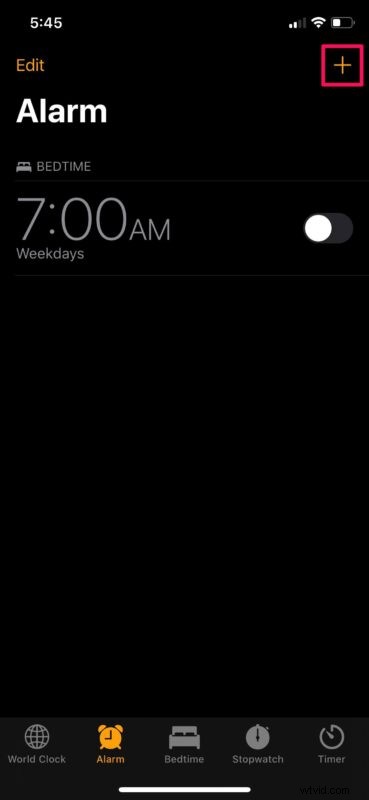
- En este menú, podrá establecer una hora preferida para su nueva alarma. También puedes elegir si quieres que la alarma se repita otros días de la semana. Snooze, una función que le permite desactivar la alarma durante nueve minutos, está activada de forma predeterminada. Manténgalo habilitado si es el tipo de persona que duerme con alarmas. Seleccione un sonido de alarma y toque "Guardar" para terminar de configurarlo.
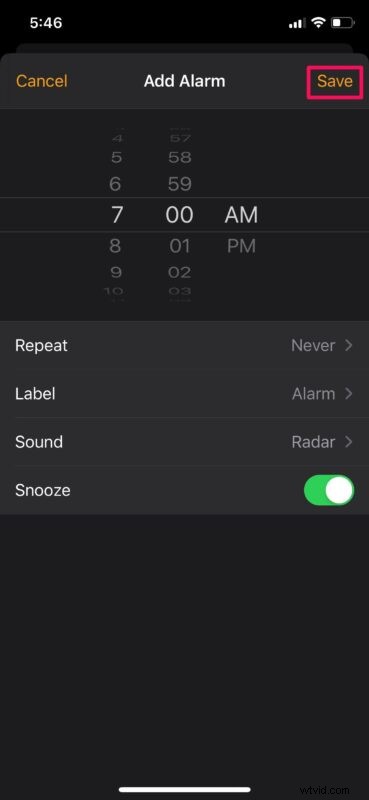
- Si dejó habilitada la opción de posponer, tendrá la opción de posponer la alarma cuando suene. Presionar el botón de encendido/lateral en tu iPhone también pospondrá la alarma y volverá a sonar después de exactamente nueve minutos.
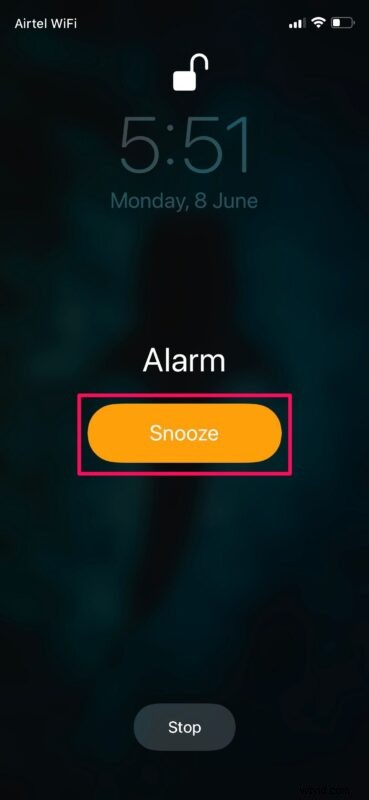
Ahí lo tienes, ¡una alarma está configurada! Bonito y sencillo ¿verdad? Pero, por supuesto, también puede editar y eliminar alarmas.
Ah, y por cierto, si está tratando de tener en cuenta que alguien más duerme con usted, cerca de usted o tiene el sueño ligero, también puede configurar una alarma silenciosa vibratoria en el iPhone como se explica aquí.
Cómo editar y eliminar una alarma en la aplicación Reloj del iPhone
- Abra la aplicación Reloj en el iPhone
- Ubique la alarma para editar o eliminar, luego simplemente deslícese hacia la izquierda en la alarma y toque "Eliminar" como se muestra en la captura de pantalla a continuación. También podrá cambiar la configuración de su alarma aquí tocando la opción "Editar" en la esquina superior izquierda.

Eso es prácticamente todo lo que hay que hacer. Ahora ya sabes cómo configurar alarmas en tu iPhone.
¿Cambiar el tiempo de repetición?
Desafortunadamente, no podrá cambiar el tiempo de repetición de sus alarmas. Está predeterminado en nueve minutos, tal vez como la forma en que Apple rinde homenaje a la historia de los relojes analógicos. Sin embargo, puede evitar esto desactivando la repetición y configurando múltiples alarmas en la aplicación Reloj. O bien, puede probar aplicaciones de despertador de terceros de la App Store que le permiten cambiar el tiempo de repetición.
Configuración de alarmas de iPhone con Siri
Otra manera fácil de configurar una alarma es usando comandos de voz. Así es, puedes pedirle a Siri que configure una alarma para ti usando la frase "Oye, Siri, despiértame a las 7 a. m." o "Oye, Siri, configura una alarma para las 6 a. m.".
Aunque este método es mucho más rápido, no podrá personalizar más la alarma a menos que la edite manualmente en la aplicación Reloj.
Aunque nos enfocamos en el iPhone en este artículo, puede seguir el mismo procedimiento para configurar alarmas en su iPad o incluso iPod Touch. O, si usa un Apple Watch junto con su iPhone, puede configurar y editar convenientemente las alarmas en su Apple Watch con la aplicación de alarmas integrada o simplemente usando Siri.
Ahora que ha aprendido a crear, configurar, editar y eliminar una alarma en su iPhone, está listo para enfrentar el mundo y cualquier desafío que requiera el uso de un despertador, ¿no es genial? Disfrute de su mañana, día, tarde o noche, cualquiera que sea su horario.
Háganos saber en los comentarios si tiene algún consejo útil, consejo, sugerencia o cositas interesantes sobre el despertador en el iPhone.
